Através dessa funcionalidade é possível cadastrar uma nova turma e na mesma interface, cadastrar também o quadro de horários para geração do cronograma das aulas. Dessa forma, o processo de preparação dos cadastros para a realização das matrículas torna-se mais ágil. Essa interface também está disponível para realizar manutenção em uma tuma já cadastrada, permitindo, inclusive, manutenção no cronograma de aulas.
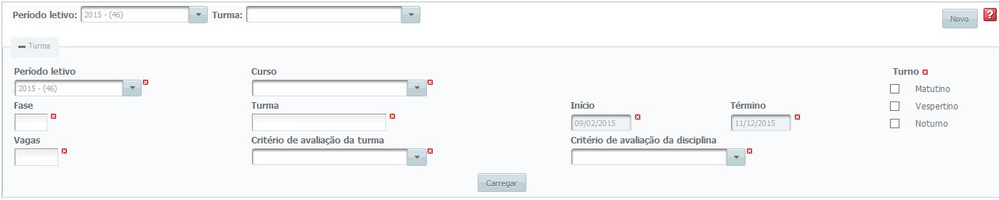
Para adicionar uma nova turma, no quadro "Turma" informe o período letivo, o curso, a fase, o código da turma, o número de vagas, o critério de avaliação da turma e da disciplina e, também, selecione o turno que essa turma terá aulas. Os campos de "Início" e "Término" já serão preenchidos conforme período cadastrado no período letivo, mas também poderão ser alterados nesse momento. Para cursos que são cadastrados com grades curriculares, deve-se informar também a grade curricular. Para os demais cursos pode-se informar uma turma base para carga das disciplinas.
Após preencher os campos acima, clique no botão "Carregar" para que o sistema carregue as disciplinas conforme informações preenchidas acima:
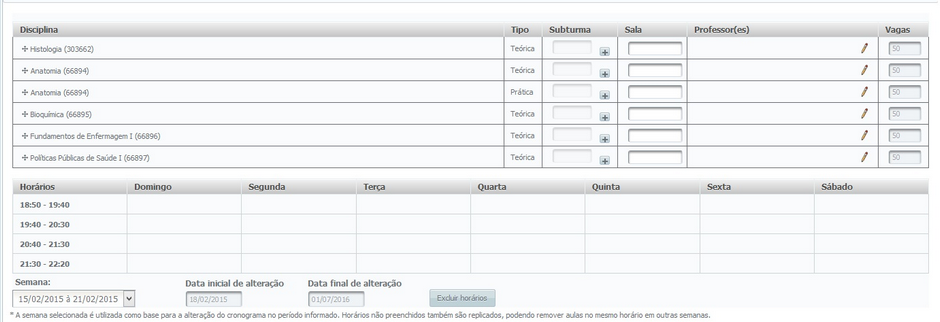
Para as disciplinas que possuem carga horária teórica e prática, as mesmas serão apresentadas em duplicidade na lista de disciplinas, identificando na coluna "Tipo" se a mesma corresponde às aulas teóricas ou práticas.
Nesse quadro de disciplinas é possível informar a sala que será utilizada para as aulas e, também, informar os professores de cada disciplina. Também é possível adicionar subturmas em cada disciplina clicando sobre o botão "+" da coluna "Subturma". Dessa forma, o sistema já vai adicionar uma nova linha para a disciplina e vai sugerir como código de cada subturma as letras "A", "B", "C",... sucessivamente.

A soma do número de vagas das subturmas deverá ser equivalente ao total de vagas da disciplina na turma. Os professores e salas vinculados às disciplinas serão utilizados para a definição do cronograma das aulas.
Para excluir uma linha de disciplinas do quadro, deve-se arrastar a disciplina a partir da imagem ![]() localizada ao lado do nome de cada disciplina para a lixeira que será exibida na mesma linha da disciplina.
localizada ao lado do nome de cada disciplina para a lixeira que será exibida na mesma linha da disciplina.
![]()
Para cadastrar as informações no quadro de horários, basta arrastar uma das linhas do quadro de disciplinas a partir da imagem ![]() localizada ao lado do nome de cada disciplina para o dia da semana e horário desejado no quadro de horários.
localizada ao lado do nome de cada disciplina para o dia da semana e horário desejado no quadro de horários.
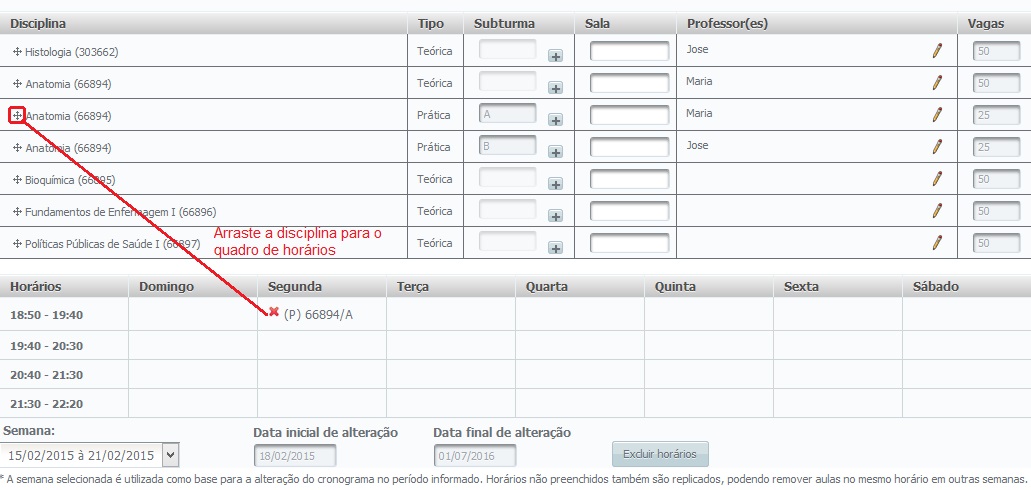
Após arrastar todas as disciplinas para os horários correspondentes, informe a data inicial e final que terá esse horário aplicado. A semana selecionada serve principalmente para a manutenção dos horários onde deve- ser selecionada uma das semanas para carregar os horários já existentes e permitir que o usuário faças as devidas manutenções. Também no quadro de horários há um botão para "Excluir horários" do quadro semanal, quando o usuário desejar refazer esse horário sem reaproveitar o que estiver no quadro.
Quando clicar em "Gravar" o sistema vai armazenar os dados da turma e, também, do cronograma de aulas. Quando o processo executado foi de atualizar o quadro de horários semanal com um novo horário, o sistema vai eliminar os horários existentes na data inicial e final de alteração e inserir os novos horários para esse período respeitando o quadro semanal informado na tela.